„IOS 16“ operacinėje sistemoje „Memoji“ gausiai atnaujinamas – čia viskas, kas naujo
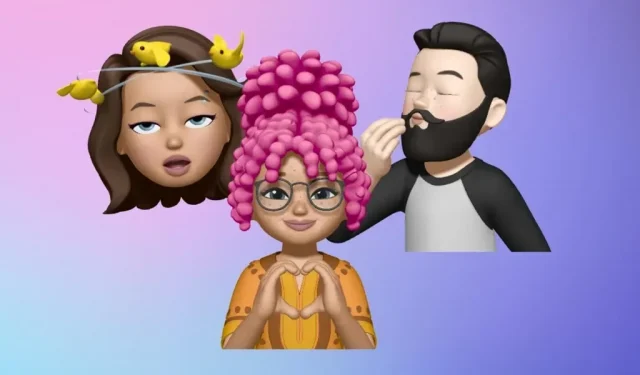
„Apple iOS 16“, skirta „iPhone“, apima dar daugiau būdų tinkinti „Memoji“ simbolius ir netgi pašalina kai kurias „iOS 15“ kliūtis.
Jei nesate susipažinę su „Memoji“, tai yra funkcija, leidžianti įrašyti juokingus pranešimus naudojant įvairius animuotus jaustukų simbolius, kurie imituoja jūsų veido išraiškas. Tai prasidėjo iOS 11, kai iš esmės gyvūnų veidai buvo vadinami Animoji. Tada jis išsišako į simbolius, kuriuos galite sukurti patys naudodami „iOS 12“ kaip savo pseudoportretą arba kaip unikalią figūrą iš savo vaizduotės. Tada „iOS 13“ pristatė „Memoji“ lipdukus, kurie leidžia siųsti savo kūrinius kaip lipdukus daugelyje programų.
Norėdami sukurti naują atmintinę, eikite į „Messages“, atidarykite pokalbį ir spustelėkite „Memoji“ mygtuką programų stalčiuje. Jei nematote programų stalčiaus, pirmiausia bakstelėkite App Store piktogramą šalia teksto laukelio. Atsidarius sąsajai, braukite aukštyn, kad ją išplėstumėte, arba braukite dešinėn į viršų, tada paspauskite pliuso (+) mygtuką. Tada sukurkite savo personažą naudodami visas galimas parinktis ir spustelėkite „Atlikta“, kad išsaugotumėte savo kūrinį.
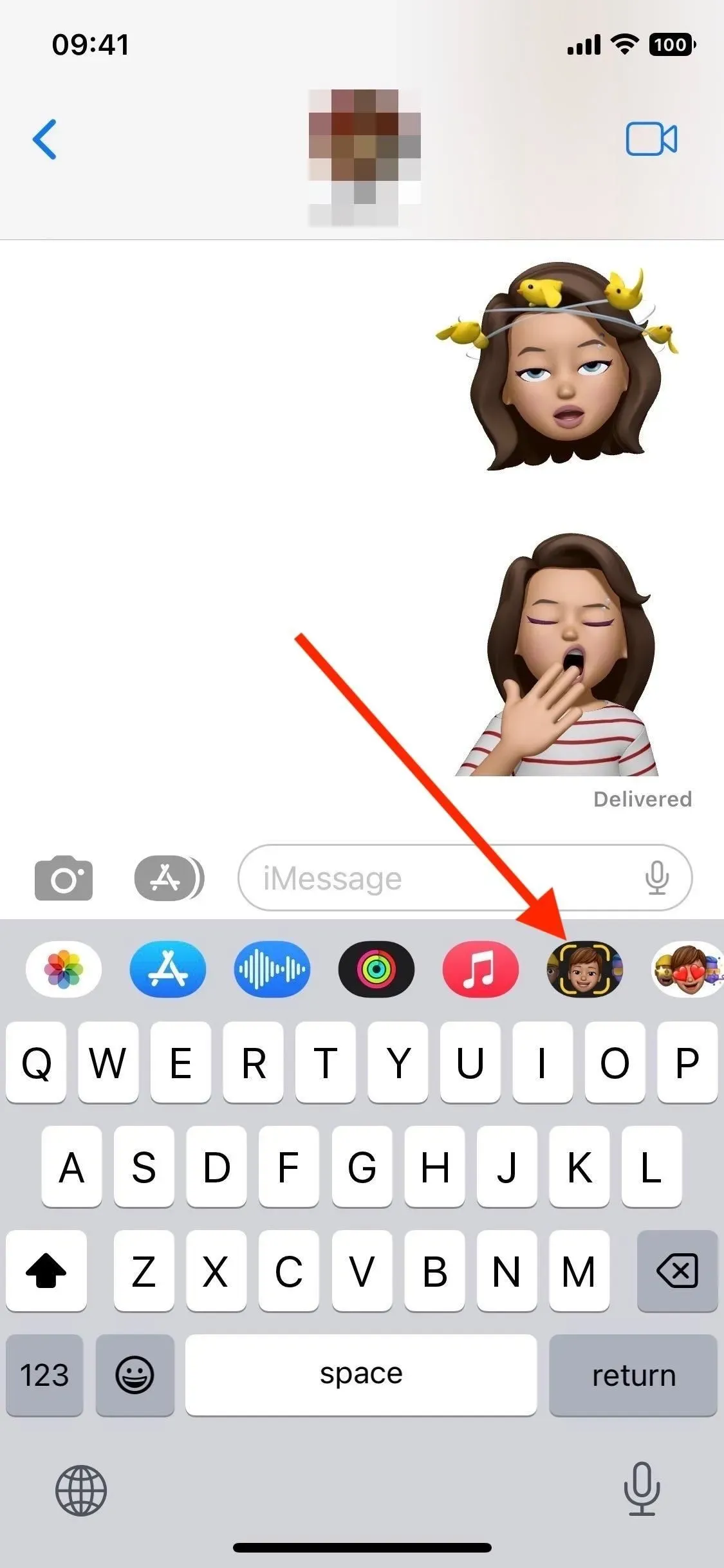
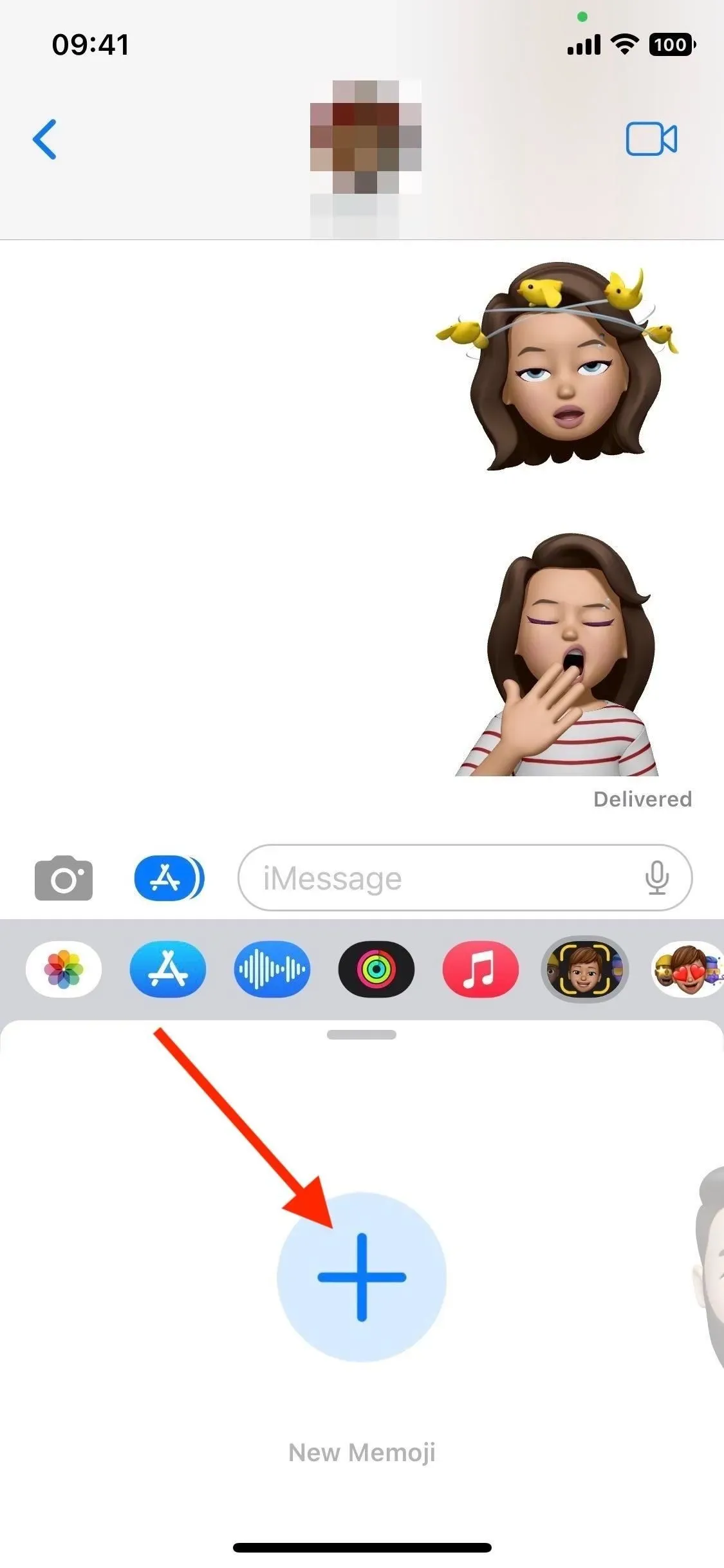
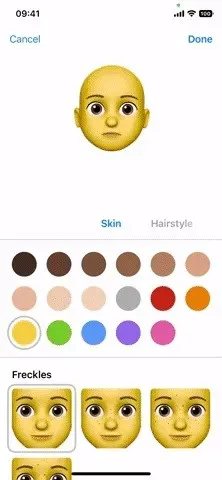
Dabar, kai taip nėra, pažvelkime į visus naujus „Memoji“ naujinimus, pateikiamus su „iOS 16“. Programinės įrangos naujinimas vis dar yra beta versijos ir nebus išleistas visiems iki rugsėjo, bet jei norite, galite įdiegti beta versiją. kad iš karto naudotumėte visas naujas Memoji funkcijas.
1. 17 naujų/atnaujintų šukuosenų + 1 naujas galvos apdangalas
Jau buvo galima rinktis iš daugybės šukuosenų, bet dabar galite padaryti savo „Memoji“ dar labiau panašų į jus naudodami naujas garbanotas šukuosenas, kasytes ir kasytes, taip pat tris atnaujintas garbanotų plaukų parinktis. Pasirinkite savo mėgstamiausią iš 14 naujų, trijų atnaujintų ar daugybės „senų“ stilių spustelėdami vieną iš jų skiltyje „Šukuosenos“. Slinkite žemyn iki skrybėlių skyriaus, kad atrakintumėte naują galvos apdangalo variantą: variklio dangtį.
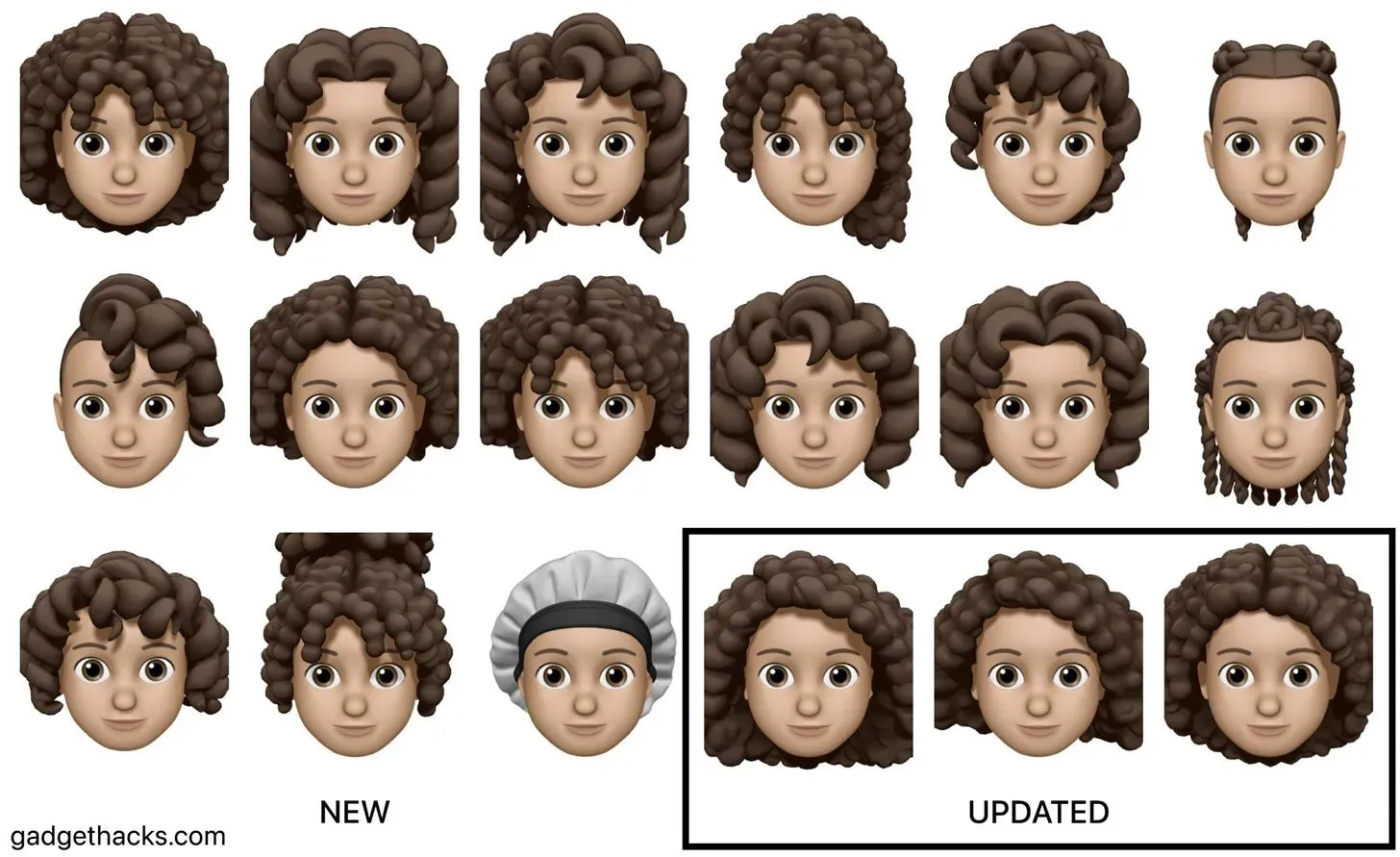
Naujos šukuosenos ir kepurės
- Ilgas ir garbanotas su vidurine dalimi ir kutais
- Ilgos laisvos garbanos su skyrimu viduryje
- Ilgos laisvos garbanos su šoniniu skyrimu
- Ilga ir garbanota aukšta uodega su kutais
- Ilgos laisvos garbanos uodegoje su kutais
- Ilgos boksinės pynės
- Ilgos košės
- Vidutiniškai laisvos garbanos su skyrimu viduryje
- Vidutiniškai laisvos garbanos su šoniniu skyrimu
- Vidutinis ir garbanotas su šoniniais skyriais ir kutais
- Vidutinis ir garbanotas su centrine dalimi
- Trumpos laisvos garbanos su pusiau skutimu
- Trumpos laisvos garbanos bob stiliaus
- Ilga ir garbanota šukuosena su kutais
- gaubtas
Atnaujintos šukuosenos
- Ilgas ir garbanotas su centrine dalimi
- Ilgas ir garbanotas su šonine dalimi
- Vidutinis ir garbanotas su šoniniu atsiskyrimu
2. 9 naujos nosys
„iOS 15“ turėjo tik tris nosies parinktis, o „iOS 16“ tik padidino iki 12 nosies formų. Nosis gali būti maža „Memoji“ detalė, tačiau ji gali drastiškai pakeisti jūsų personažo išvaizdą. Eksperimentuokite su naujomis parinktimis ir įsitikinkite patys.
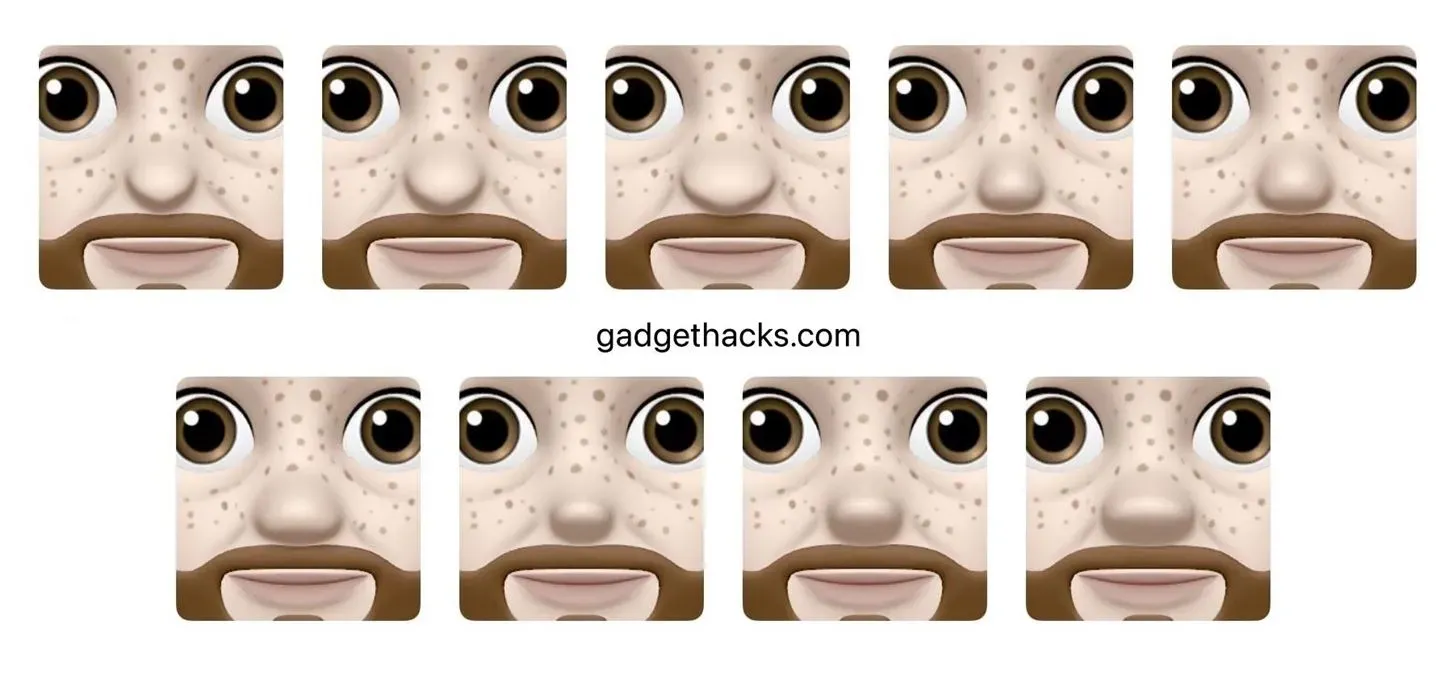
3. Yra dar 3 neutralios lūpų spalvos
Dabar yra dar trys neutralios lūpų spalvos ir, kaip ir bet kurį kitą lūpų atspalvį, kiekvieną iš jų galite dar labiau pritaikyti naudodami slankiklį, kuris pasirodys jį pasirinkus. Naujos neutralios spalvos – švelniai rožinė, švelni oranžinė ir švelni slyva.
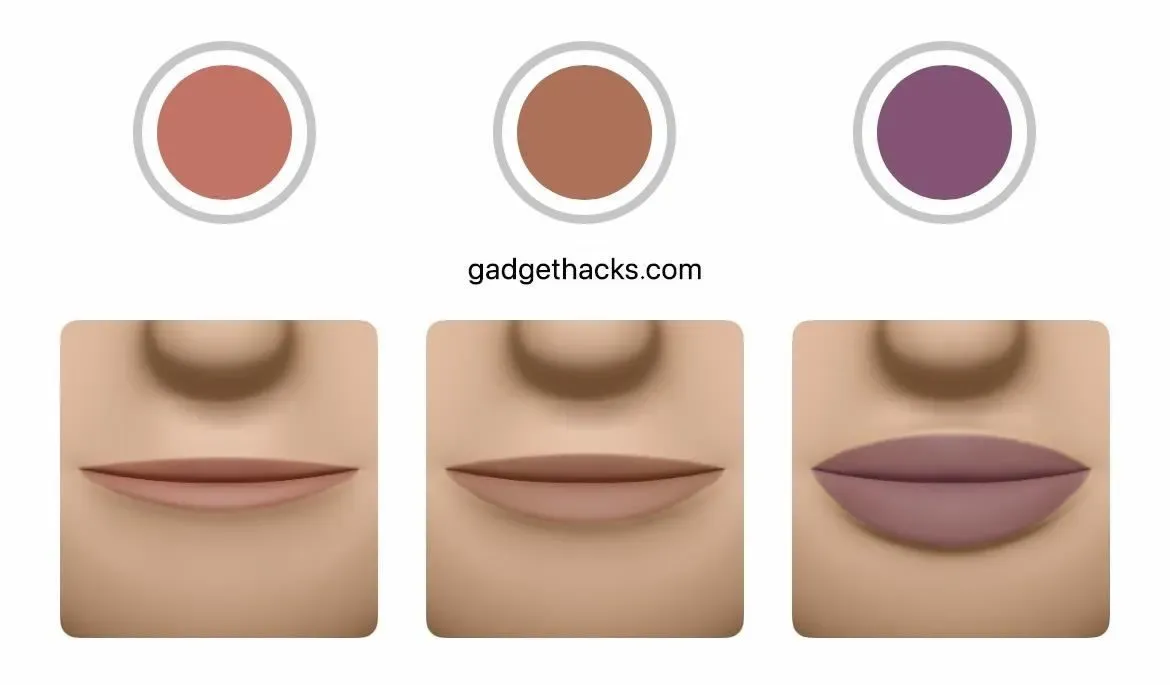
4. Yra 6 naujos lipduko pozos
Memoji lipdukai nėra animuoti, bet jie yra tokie pat įdomūs. Naujausiame atnaujinime galite rinktis iš šešių naujų išraiškingų lipduko pozų. Būdami pokalbio gijoje, galite juos rasti bakstelėję „Memoji“ lipduko mygtuką programos stalčiuje.
Norėdami juos pasiekti kitose programose, atidarykite jaustukų klaviatūrą ir braukite dešinėn, kad pasiektumėte „Dažnai naudojamus“ jaustukus ir lipdukus, tada palieskite elipsę (•••), kad pamatytumėte visus lipdukus. Jei nematote jų klaviatūroje, perjunkite juos į Nustatymai -> Bendrieji -> Klaviatūra -> Atmintinių lipdukai.
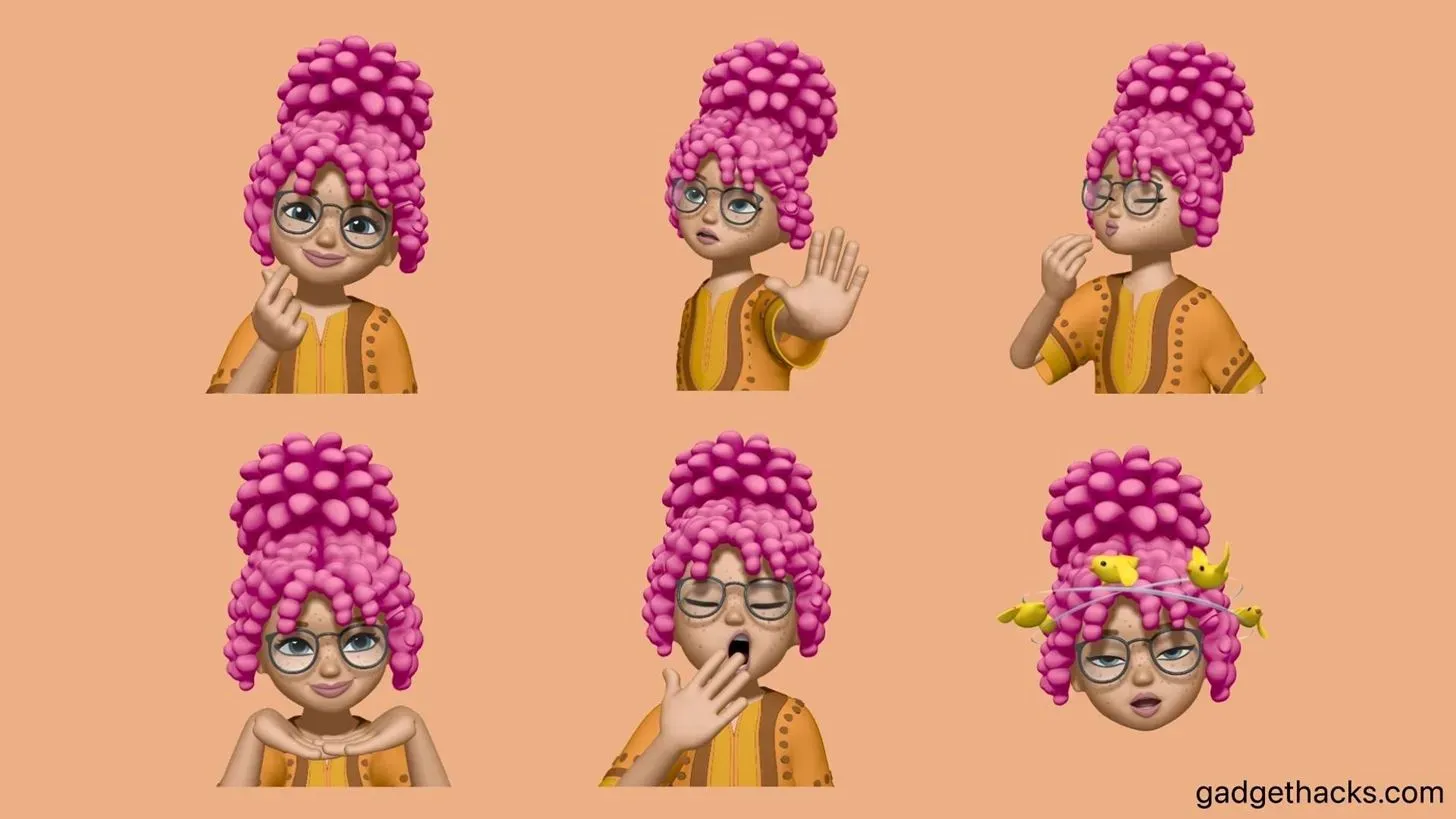
5. Bet koks Memoji lipdukas gali būti kontakto paveikslėlis
„IOS 15“ galite pasirinkti iš 12 „Memoji“ lipdukų pozų, skirtų kontakto paveikslėliui, tačiau galite pasirinkti iš bet kurių „iOS 16“ galimų „Memoji“ lipdukų.
Norėdami nustatyti atmintinę kaip kontakto nuotrauką iš pranešimų, pokalbio gijos viršuje palieskite kontakto vardą, pasirinkite Informacija, tada Redaguoti ir galiausiai Redaguoti arba Pridėti nuotrauką po kontakto nuotrauka arba monograma. Pasirinkite norimą lipduką, spustelėkite Pirmyn, perkelkite ir pakeiskite jo mastelį, spustelėkite Pasirinkti ir išsaugokite naudodami Atlikta.
Taip pat galite pakeisti savo „iMessage“ nuotrauką naudodami Nustatymai -> Žinutės -> Bendrinti vardą ir nuotrauką.
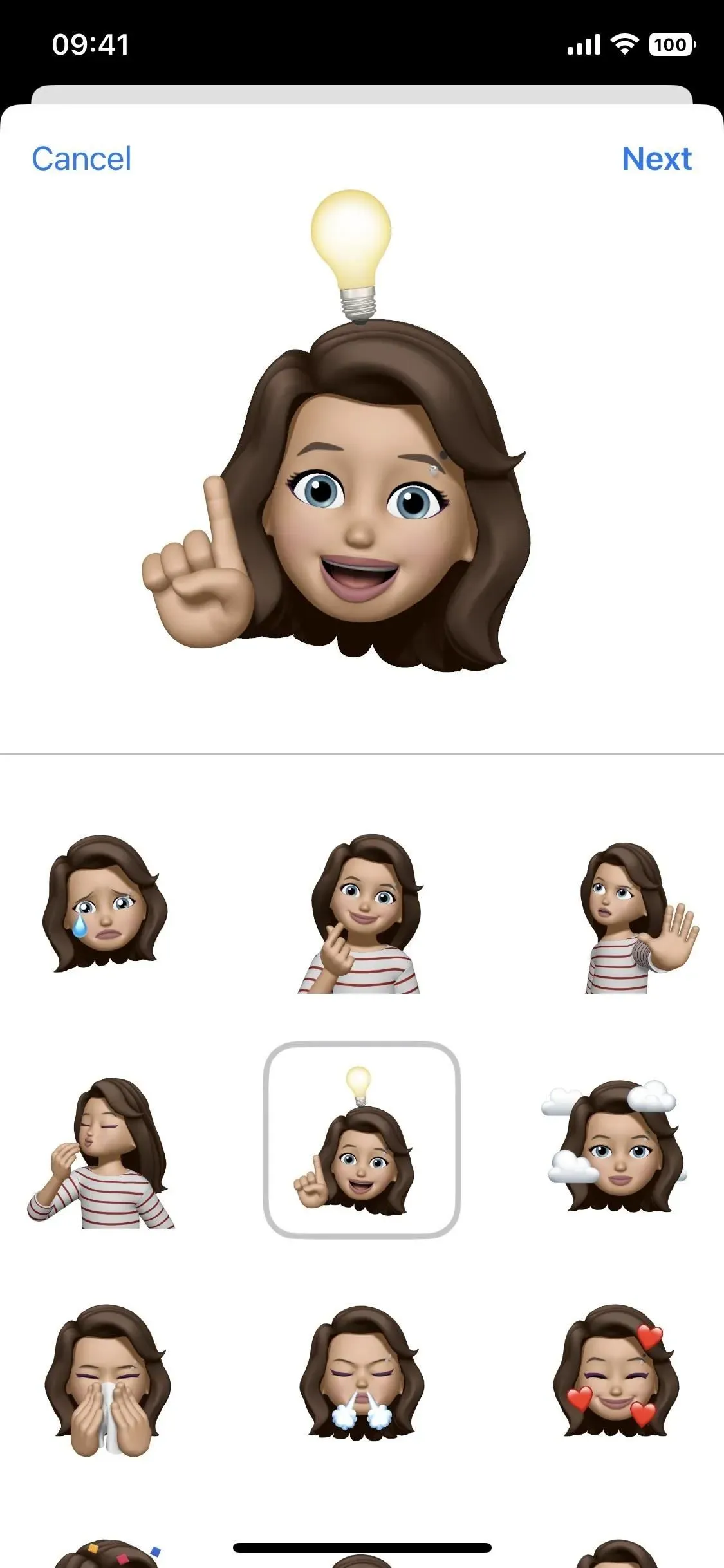
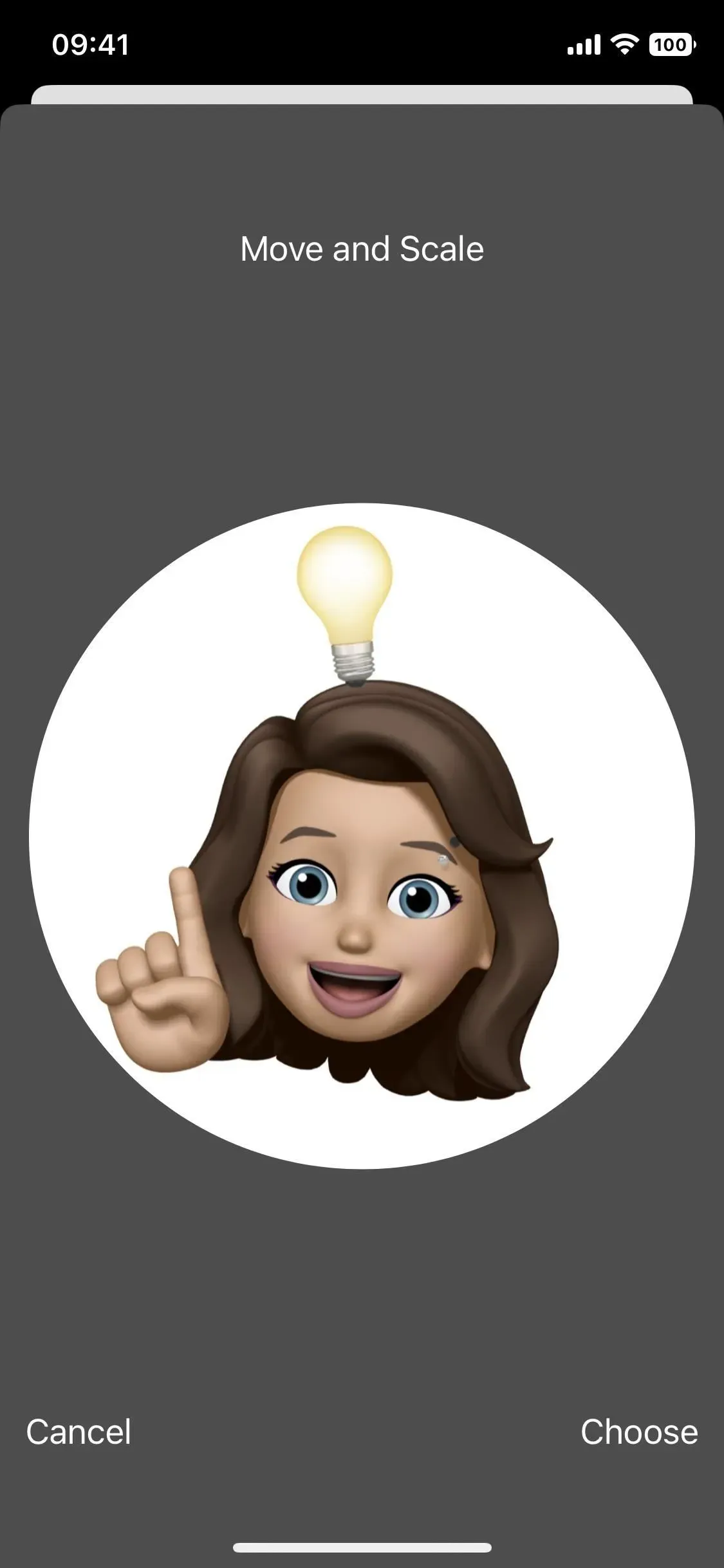
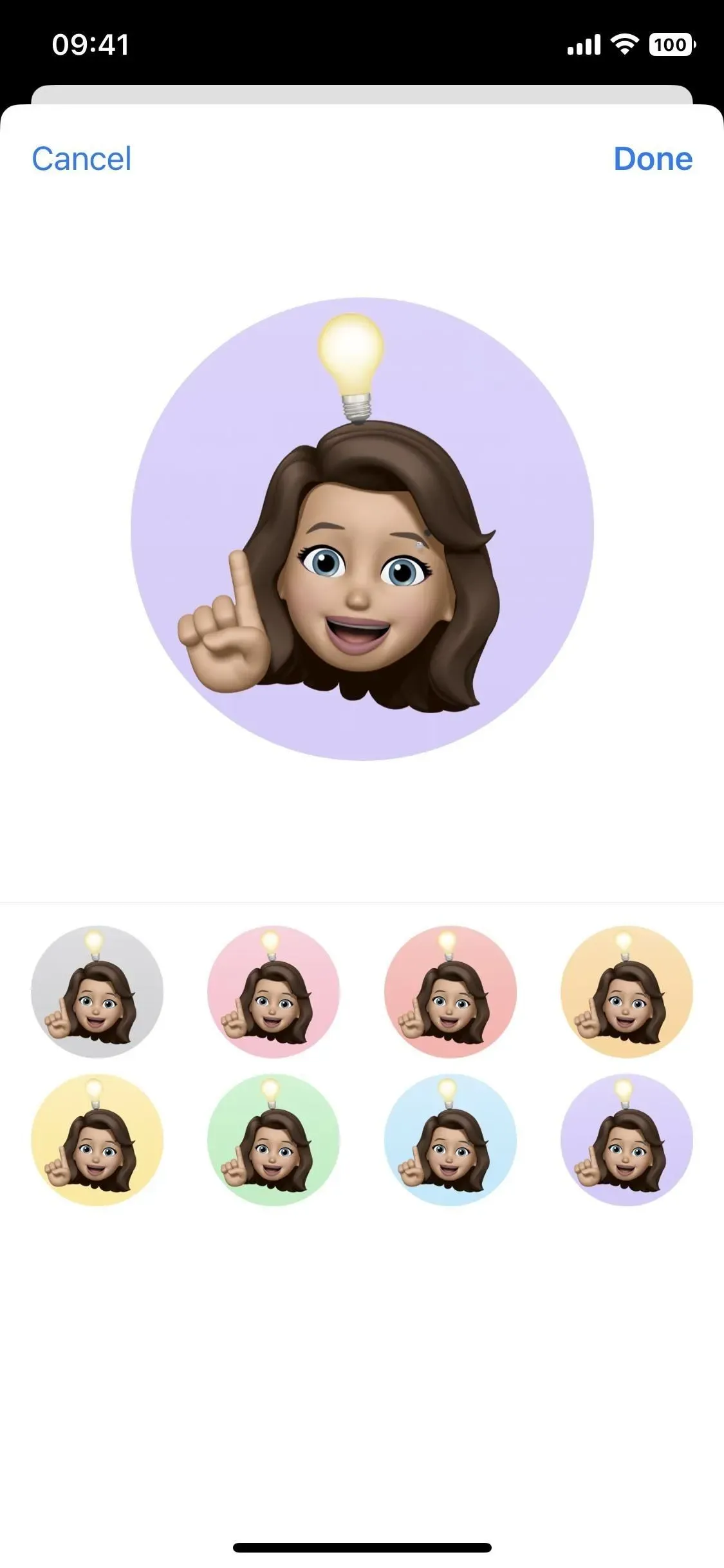
6. Ir yra 3 nauji kontaktų lipdukai
„Apple“ pridėjo tris unikalias lipdukų pozas, taip pat patobulintas „Memoji“ lipdukų parinktis kontaktų nuotraukoms. Deja, jie nepasiekiami kaip įprasti Memoji lipdukai, skirti naudoti pokalbiuose.
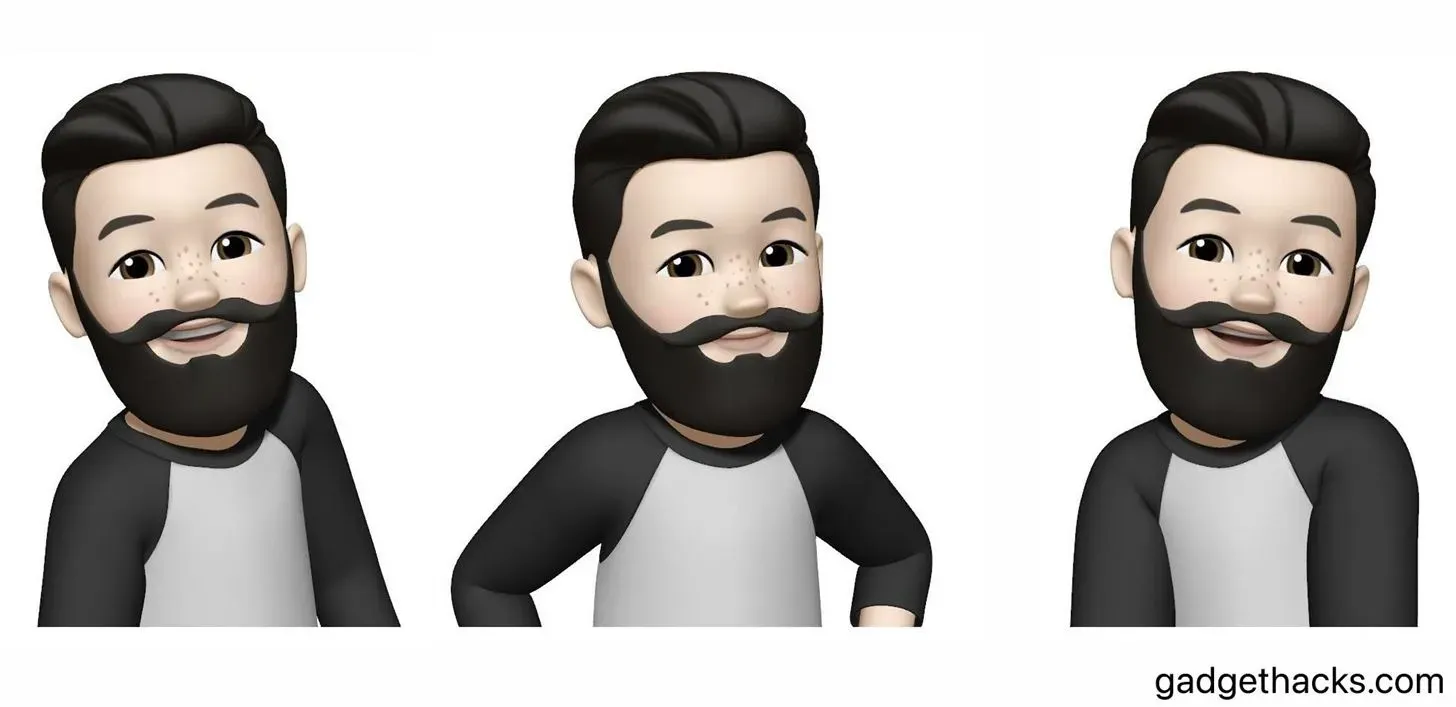
Smagiai kurkite savo personažą! Galite sukurti tiek Memoji, kiek norite, ir naudoti juos kontaktų nuotraukoms, kaip tekstinių pranešimų lipdukus arba įtraukti juos į savo Instagram istorijas.



Parašykite komentarą